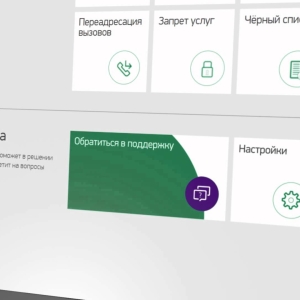Trenutno je internetska veza mnogo prikladnija za primanje ne izravno iz kabela, već putem usmjerivača ili usmjerivača. Tako pružate vezu za nekoliko uređaja putem LAN kablova i Wi Fi signala u cijeloj kući. U ovom ćete članku naučiti najčešće načine otvaranja parametara usmjerivača.
Kako ući u postavke usmjerivača
Najčešći slučajevi je unos broja u adresnu traku preglednika. To djeluje na sve TP-Link i Huawei usmjerivače, kao i na mnoge druge.
- Otvorite preglednik;
- Provjerite je li vaš modem ispravno uključen: Ne ostavlja kabel, način bežične mreže je uključen na računalo;
- U adresnoj traci pisanje kod 192.168.1.1;
- Kliknite Enter.
Ako se odmah nije uspio, pokušajte s adresom 192.168.0.1.
Kad sve učinite kako treba, otvorit će se prozor za autorizaciju. Ako niste rano promijenili prijavu i lozinku korisnika, onda je to zadano:
- prijava: Admin;
- lozinka: također administrator;
- bez praznina, znakova i velikih slova.
Kliknite "Ulaz".

Sada znate najbrži način pristupa postavkama vašeg usmjerivača. Upravo su u ovom izborniku konfigurirani maska \u200b\u200bpodmreže, bežični način, lozinka i drugi sigurnosni parametri.

Mogući problemi s pristupom i njihovim rješenjem
Ako ne možete unijeti izbornik, možda postoji nekoliko razloga:
- Imate kabel interneta iz priključka u usmjerivaču. To se događa često ako se kabel nosi;
- Jednostavno ste zaboravili uključiti gumb za uključivanje na modemu. Nije dovoljno samo uključiti u utičnicu - na većinu modela postoji i gumb za napajanje;
- Možda imate mrežnu ploču.
Ako su prva dva problema mehanički riješena, tada se mrežna ploča može uključiti samo putem računalnih parametara.
Na tipkovnici istovremeno stegnite tipke Win + R. Dakle, nazvat ćete traku za pretraživanje.

U ovom retku napišite naredbu "ncpa.cpl" bez citata.
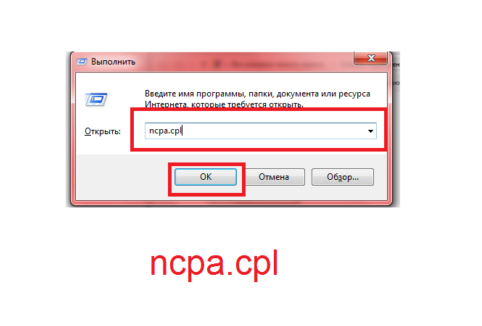
Ako vidite da vaša veza nema ikonu u boji, već siva, tada je ploča onemogućena. Kliknite desni gumb miša i odaberite stavku "Uključi".
Pored toga, jednostavno možete imati još jednu pristupnu lozinku. Ove su informacije navedene u dokumentima za modem.